上一篇
系统教程💻小鱼手把手教你识别电脑是32位还是64位,简单易懂
- 问答
- 2025-08-22 03:31:34
- 15
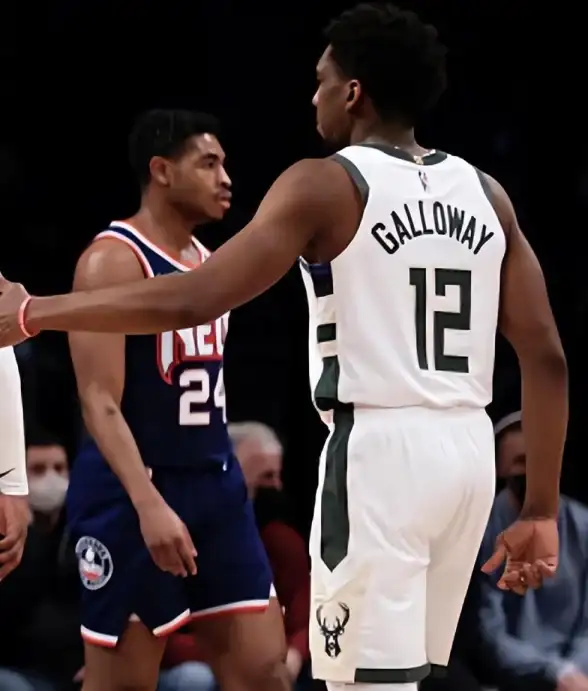
系统属性直接看(Windows通用)
- 右键点“此电脑”(桌面上那个电脑图标)
如果桌面没有,可以按键盘上的【Win+E】打开文件资源管理器,在左侧找到“此电脑”右键。 - 选择“属性”
会弹出一个窗口,里面全是电脑的基本信息。 - 找“系统类型”这一行
这里会直接写“64位操作系统”或“32位操作系统”,连系统版本都一目了然!
设置里搜(Win10/Win11推荐)
- 按键盘上的【Win+I】打开设置
直接点击开始菜单里的齿轮图标也行。 - 在搜索框里输入“系统信息”
或者手动找到“系统”→“选项。 - 下拉找到“设备规格”
“系统类型”那里会明确显示位数,还会告诉你处理器是64位还是32位哦!
老系统兼容版(XP/Win7也适用)
如果用的是老系统(比如Windows 7):
- 打开【开始菜单】→找到【计算机】→右键选【属性】。
- 在“系统”栏目下就能看到“系统类型”,标注方式和新系统一致。
为啥要分32位和64位?
简单说,64位系统能支持更大内存(超过4GB),运行更流畅;而32位系统兼容一些老软件,现在新软件、游戏基本都优先64位了,如果你电脑内存大于4G却显示32位系统,可能是装错了版本哟!
小贴士🌟
- 如果看到“x64”代表64位,“x86”通常指32位(记不住就直接看中文提示)。
- 苹果电脑(Mac)2010年后的机型基本都是64位,可以在【关于本机】→【系统报告】中查看处理器是否支持64位。
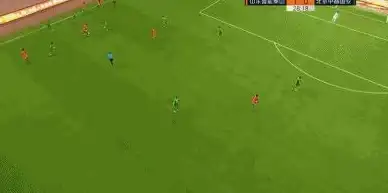
本文由 万运乾 于2025-08-22发表在【云服务器提供商】,文中图片由(万运乾)上传,本平台仅提供信息存储服务;作者观点、意见不代表本站立场,如有侵权,请联系我们删除;若有图片侵权,请您准备原始证明材料和公证书后联系我方删除!
本文链接:https://xdh.7tqx.com/wenda/690948.html



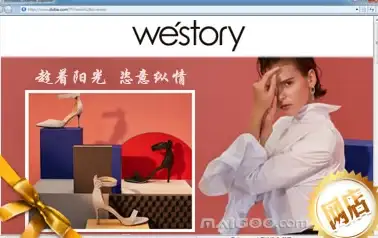





发表评论